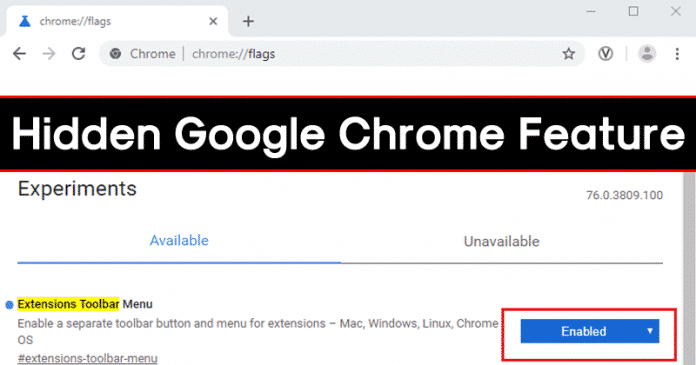
Tja, om vi ser oss omkring kommer vi att upptäcka att alla just nu använder Google Chrome. Webbläsaren är just nu tillgänglig för Android, Windows, Mac, iOS, Linux, etc. Jämfört med alla andra stationära webbläsare ger Google Chrome användarna mycket fler funktioner. Vad som är mer intressant är att Google Chromes funktioner kan utökas med hjälp av tillägg.
Om du har använt Google Chrome ett tag vet du kanske att webbläsaren visar tilläggsikoner antingen i verktygsfältet eller i menyn med tre punkter. Nu ser det ut som; Chrome-utvecklarna har introducerat ett nytt sätt att hantera Chrome-tilläggen. Den nya Chrome-tilläggsmenyn är dold bakom Chrome-flaggorna, och användare måste aktivera den manuellt.
Hur man aktiverar Chromes nya tilläggsmeny
Den nya tilläggsmenyn för webbläsaren Google Chrome kommer sannolikt att vara aktiverad som standard i framtiden. Men just nu är alternativet dolt under Chromes flagginställningar. För att aktivera Chromes nya tilläggsmeny måste användarna följa några av de enkla stegen nedan.
Steg 1. Öppna först webbläsaren Google Chrome
Steg 2. Klicka nu på menyn (tre punkter) och bläddra sedan till Hjälp > Om Google Chrome. Se till att du använder den senaste versionen av Google Chrome som är 76 eller senare.
Steg 3. Om du använder den senaste versionen av Google Chrome anger du följande sökväg i URL-fältet och trycker på Retur.
chrome://flags/#extensions-toolbar-menu
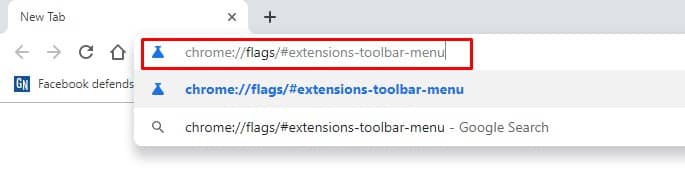
Steg 4. Ovanstående sökväg tar dig direkt till ‘Extension Toolbar Menu’. Där måste du aktivera alternativet.
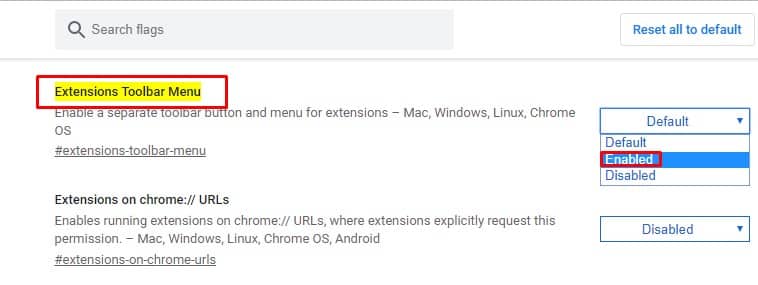
Steg 5. När du är klar klickar du på knappen ‘Starta om nu’ längst ned på sidan.
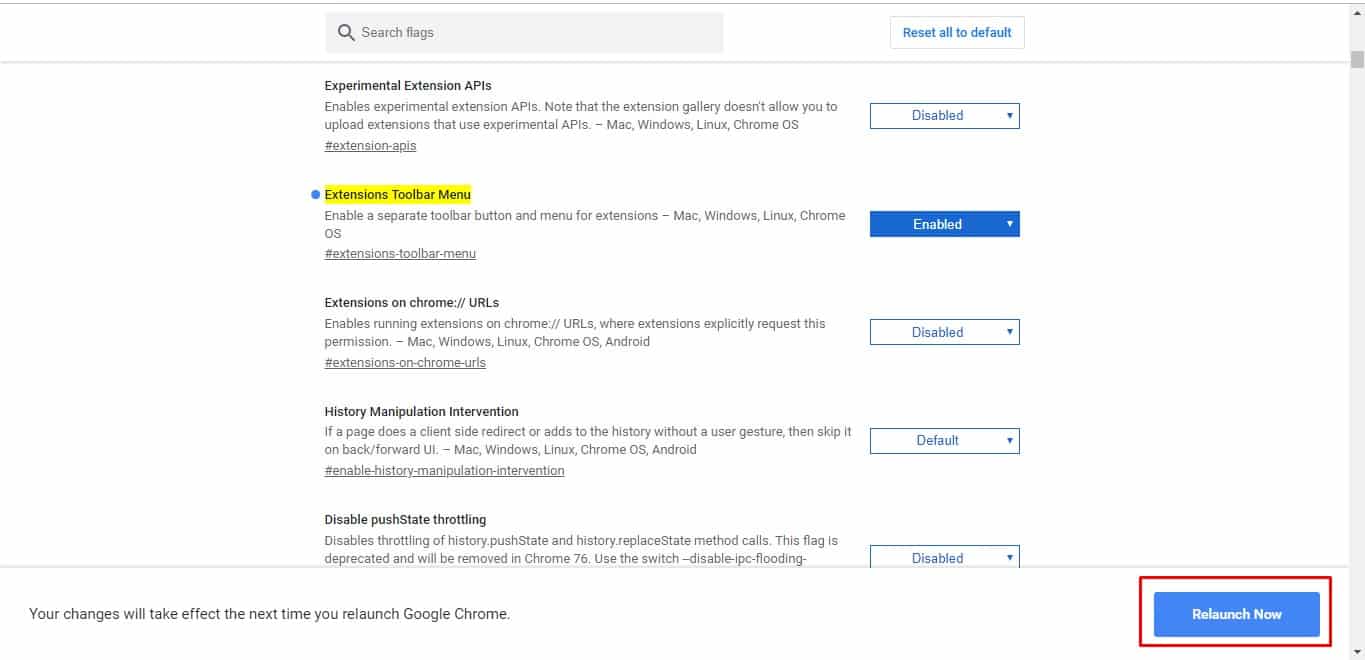
Det var allt, du är klar! Nu kommer du att se den nya tilläggsmenyn för webbläsaren Google Chrome.
Så här använder du Chromes nya tilläggsmeny
Efter att ha följt stegen ovan kommer du att se en ny tilläggsikon. Den nya ikonen ser ut som en pusselbit och genom att klicka på den öppnas tilläggslistorna.
Om du vill få information om ett tillägg klickar du bara på det. Samma meny visar dig vilka tillägg som har tillgång till webbplatsen.
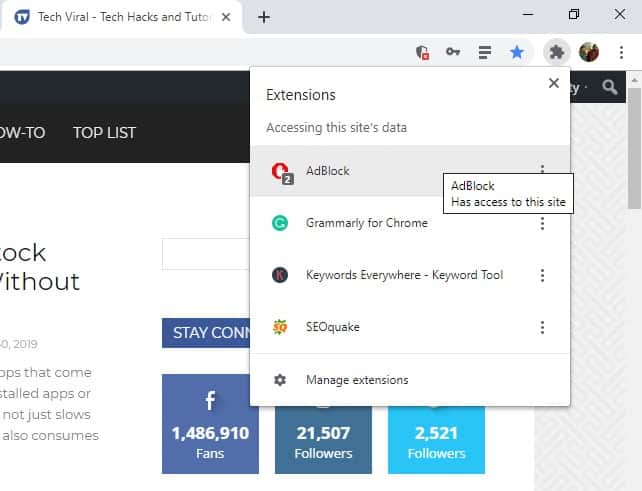
Du kan också fästa en specifik tillägg till verktygsfältet permanent. För att göra det, högerklicka bara på tillägget och välj sedan alternativet “Fäst”. Funktionen är fortfarande i experimentfasen, så du kan förvänta dig några buggar.
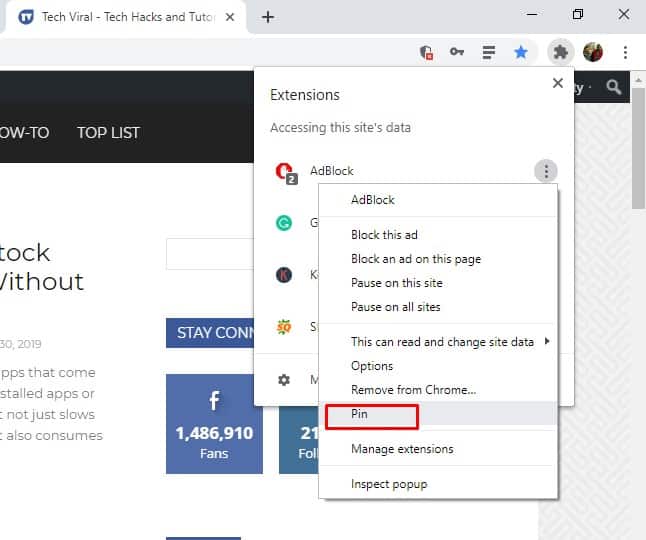
Så det är så här du kan aktivera Google Chromes nya tilläggsmeny. Om du har några andra tvivel, låt oss veta i kommentarsfältet nedan.
